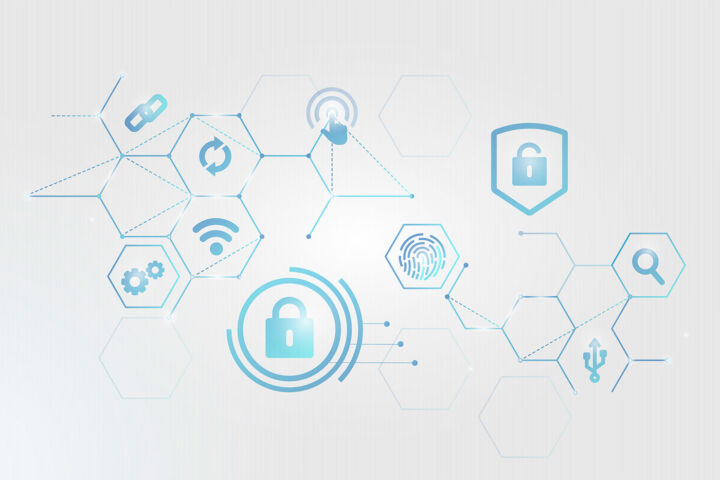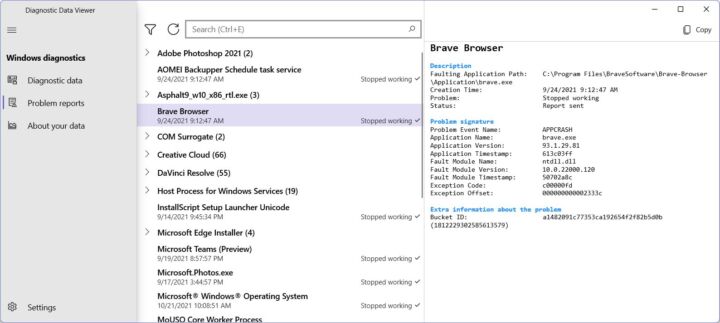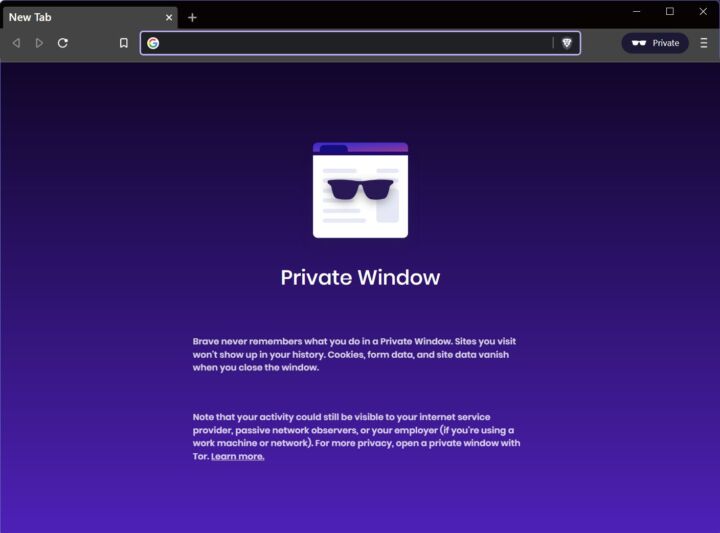- Puedes proteger tu privacidad desactivando estas opciones, aunque seguirás necesitando aplicaciones de terceros para estar completamente seguro.
- Por defecto, Windows recopila mucha información que envía a los servidores de Microsoft.
- Si esperabas que Windows 11 respetara más tu privacidad, te vas a llevar una sorpresa.

Criar privacidad es un claro indicio de que las cosas han ido demasiado lejos. Prácticamente todas las grandes empresas tecnológicas tienen algún esqueleto en sus armarios cuando se trata de la privacidad de los usuarios. Microsoft no es el peor infractor, pero en mi opinión va en la dirección equivocada.
Esperaba que Windows 11 redujera la recopilación de datos, pero parece que no es así. No sé si la nueva recopilación de datos es peor que en Windows 10, pero desde luego no es algo de lo que Microsoft hablara cuando mostró por primera vez Windows 11.
De todos modos, sin recurrir a software de terceros (o scrips de desclasificación), hay muchos opciones que puedes desactivar para reducir la cantidad de datos recopilados por Microsoft (son muchos datos). Además, algunos de los datos recopilados por Microsoft mediante el uso de una cuenta en línea pueden encontrarse en el Panel de privacidad.
Intentaré explicar lo que hacen estas opciones, pero ten en cuenta que la recopilación de datos suele ser eficaz porque los usuarios no son conscientes de que tiene lugar, así que cuantos menos detalles dejen escapar las empresas, mejor para sus propios fines.
Microsoft no es realmente franco sobre todas sus prácticas, pero al menos no pretende ser un defensor de la privacidad como hacen otras empresas.
CONTENIDO
Mejora la privacidad en Windows 11 desactivando estos ajustes
En lo primero que puedes hacer para mejorar la privacidad en Windows es utilizar una cuenta local sin conexión. Aquí tienes una guía sobre cómo cambiar de una cuenta online a una offline. Y una para saber cómo crear una nueva cuenta local en cualquier momento. También comprenderás los pros y los contras de cada tipo de cuenta de Windows. La recopilación de datos sigue ocurriendo con una cuenta local, pero está un poco más domada.
Una vez que hayas terminado con la cuenta local abre la app Ajustes. Hay muchas formas de hacerlo, pero yo personalmente prefiero pulsar Win + I. Una vez abierto desactiva estos ajustes en negrita:
Privacidad y seguridad
- Seguridad de Windows > Protección contra virus y amenazas (abre una ventana nueva)
- Configuración de la protección contra virus y amenazas > Gestionar configuración
- Protección en la nube - comparte varios datos relacionados con la seguridad de un lado a otro.
- Envío automático de muestras - recoge y envía automáticamente muestras de amenazas a la seguridad detectadas/posibles.
- Configuración de la protección contra virus y amenazas > Gestionar configuración
- Buscar mi dispositivo > Encontrar mi dispositivo - desactiva la localización del dispositivo, por lo que ya no podrás encontrarlo si lo pierdes o te lo roban. Yo lo dejaría activado.
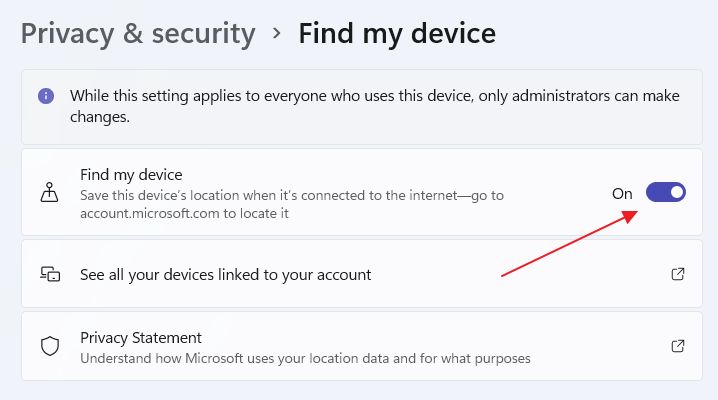
- General
- Permitir que las aplicaciones me muestren anuncios personalizados utilizando mi ID de publicidad - los anuncios que verás emitidos por Microsoft serán más genéricos.
- Permitir que los sitios web me muestren contenido localmente relevante accediendo a mi lista de idiomas - tu idioma preferido ya no se compartirá con los sitios web que visites.
- Deja que Windows mejore el Inicio y los resultados de búsqueda mediante el seguimiento de los lanzamientos de aplicaciones - Microsoft lo utiliza para saber qué utiliza la gente, y así poder mejorar Windows.
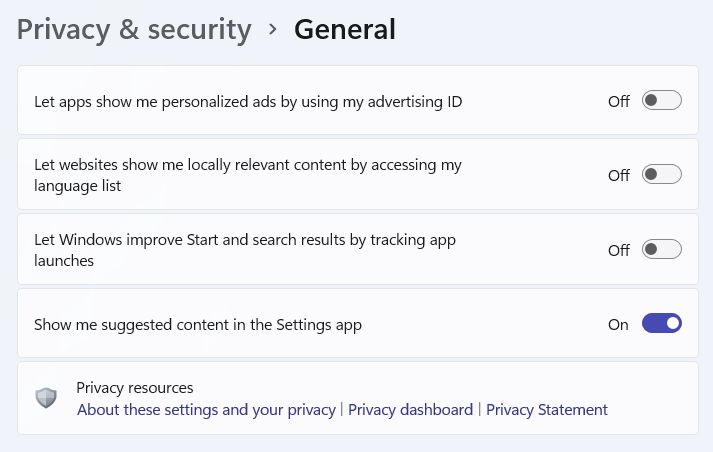
- Discurso
- Reconocimiento de voz en línea - podrás seguir utilizando la tecnología de reconocimiento de voz de Windows incluida, pero los datos de voz no se enviarán a Microsoft para su análisis en tiempo real.
- Personalización con tinta y mecanografía
- Diccionario personal de entintado y mecanografía - ya no almacena el historial de mecanografía ni los patrones de escritura. Esto último es muy preocupante, ya que está estrechamente relacionado con la huella dactilar biométrica.
- Diccionario personal
- Borra tu diccionario personal - puedes eliminar lo que ya se ha recogido.
- Diagnóstico e información: los datos necesarios no se pueden desactivar, pero otras opciones pueden ayudar.
- Enviar datos de diagnóstico opcionales - al menos puedes limitar los datos que se recogen sobre tu ordenador.
- Mejorar el entintado y la mecanografía - se desactiva automáticamente si la opción anterior está desactivada.
- Experiencias a medida - se recopilarán menos datos sobre tu comportamiento, incluidos los sitios web que visitas.
- Borrar datos de diagnóstico - se trata de una potente herramienta que te permite borrar los datos de diagnóstico ya recogidos.
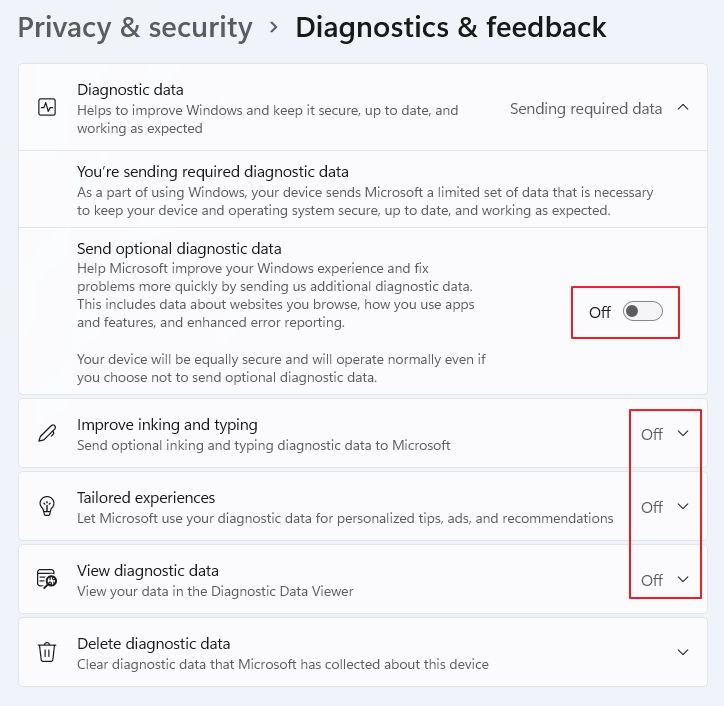
- Permisos de la aplicación
- Ubicación
- Servicios de localización - puedes desactivar la ubicación por completo, o controlar el acceso a la ubicación por aplicación (títulos de Microsoft Store) y para todas las demás aplicaciones.
- Historial de ubicaciones > Borrar - Deshazte de todo el historial de ubicaciones recopilado.
- Cámara - igual que ubicación, pero controla el acceso a la webcam.
- Micrófono - Igual que el anterior, pero controla el acceso al micrófono.
- Activación por voz
- Permitir que las apps accedan a los servicios de activación por voz: desactiva los servicios de tipo asistente.
- Permitir que las aplicaciones utilicen la activación por voz cuando el dispositivo está bloqueado - lo desactiva sólo cuando el ordenador está bloqueado.
- Cortana - si el asistente de Microsoft estaba activado previamente, aquí es donde puedes desactivar su activación escuchando la palabra clave "Cortana". También hay una opción para cuando el ordenador está bloqueado.
- Permitir que las apps accedan a los servicios de activación por voz: desactiva los servicios de tipo asistente.
- Notificaciones
- Acceso a la notificación - impedir el acceso de la app a las notificaciones. Esta es una opción general
- Permite que las apps accedan a tus notificaciones - Aquí puedes ver una lista de las aplicaciones que tienen acceso a las notificaciones. Puedes desactivarlas una a una.
- Información de la cuenta
- Acceso a la información de la cuenta - conmutación general para todas las apps.
- Permite que las apps accedan a la información de tu cuenta - lista de aplicaciones que pueden acceder a la información de la cuenta.
- Contactos
- Acceso a contactos - conmutación general para todas las apps.
- Permite que las apps accedan a tus contactos - una lista de aplicaciones que pueden acceder a tu lista de contactos.
- Calendario
- Acceso al calendario - conmutación general para todas las apps.
- Permite que las apps accedan a tu calendario - una lista de aplicaciones que pueden acceder a tu lista de contactos.
- Historial de llamadas
- Acceso al historial de llamadas - conmutación general para todas las apps.
- Permite que las apps accedan a tu historial de llamadas - una lista de aplicaciones que pueden acceder a tu historial de llamadas.
- Envía un correo electrónico a
- Acceso por correo electrónico - conmutación general para todas las apps.
- Deja que las apps accedan a tu correo - lista de aplicaciones que pueden acceder a tu correo electrónico.
- Tareas
- Acceso a tareas - conmutación general para todas las apps.
- Deja que las apps accedan a tus tareas - lista de aplicaciones que pueden acceder a tus tareas.
- Mensajería
- Acceso a la mensajería - conmutación general para todas las apps.
- Deja que las apps lean los mensajes - por conmutación de aplicación.
- Otros dispositivos
- Comunícate con dispositivos no emparejados - puede que no quieras que tu PC se comunique con dispositivos con los que no te hayas emparejado previamente, como balizas publicitarias.
- Diagnóstico de la aplicación
- Acceso al diagnóstico de la app - conmutación general para todas las apps.
- Permite que las apps accedan a información de diagnóstico sobre tus otras apps - que las aplicaciones accedan a los datos de otras aplicaciones no me parece bien.
- Ubicación
Consulta esta guía detallada sobre comprobar los permisos de las apps en Windows.
Puede que también quieras comprobar mientras estás aquí el acceso a documentos, archivos, capturas de pantalla, etc. Hay muchas opciones para marcar/desmarcar. Eso es bueno y malo al mismo tiempo si no te apetece juguetear con estas opciones a un nivel tan granular.
Red e Internet
- Wi-Fi
- Aleatorizar las direcciones de hardware - esto sí que puedes activarlo, para que cuando te conectes a puntos de acceso públicos no se difunda la dirección MAC física.
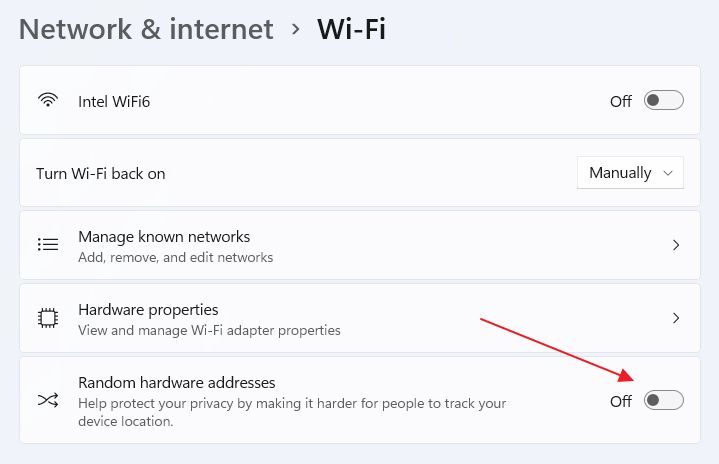
Por últimopuedes utilizar un navegador más privado, como Valiente. Está basado en Chromium, por lo que te parecerá tan rápido como Chrome o el nuevo Edge. Por defecto, también bloquea muchos rastreadores.
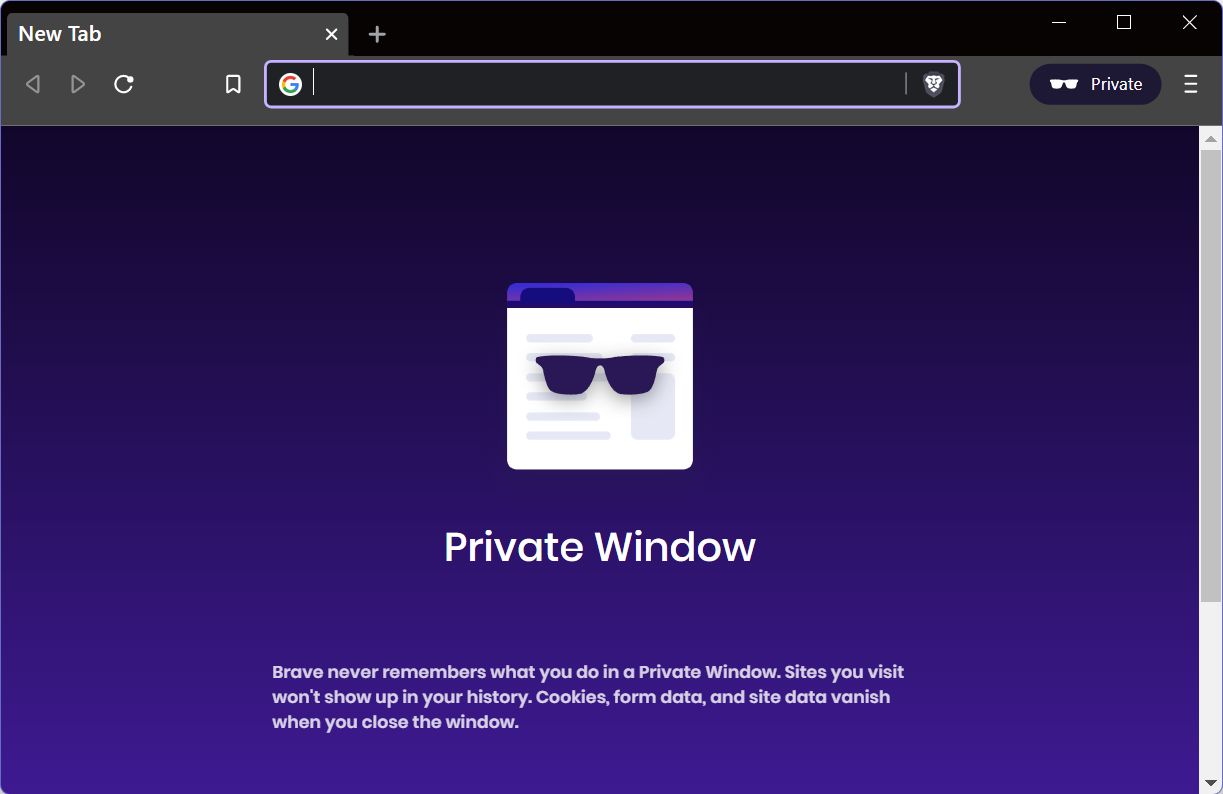
Estoy seguro de que muchos de los datos que recopila Microsoft se utilizan para mejorar sus productos, pero tampoco confío a las empresas mi información confidencial, por muy buenas intenciones que tengan. Los datos más seguros son los que no compartes con nadie.
Empiezo a estar más relajado en lo que respecta a la privacidad. No en el sentido de "no tengo cuidado con lo que comparto", sino más bien en el sentido de que "ya no me molestan tanto estas prácticas".
Las empresas seguirán recopilando datos, por lo que es una guerra de trincheras entre ellas y los usuarios. Tenemos que seguir luchando, mientras utilizamos herramientas y servicios para mejorar nuestra privacidad y, lo más importante, nosotros asegurarnos de que no compartimos voluntariamente nuestra información más privada y sensible con nadie en Internet.
Así que nada de actualizaciones de estado en Facebook ni en Instagram. Hace unos años que dejé de utilizar estas plataformas como diario público de "¡Déjame que te cuente lo que he estado haciendo últimamente!" y no me arrepiento de nada.
Al final, me gustaría conocer tus propias prácticas para proteger tu privacidad. Estoy seguro de que no soy el único preocupado por este tema.
No olvidesDeberías borrar la caché de navegación de vez en cuando. Puede que te ayude un poco con la privacidad.